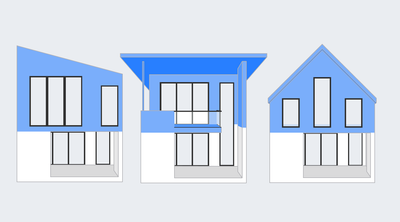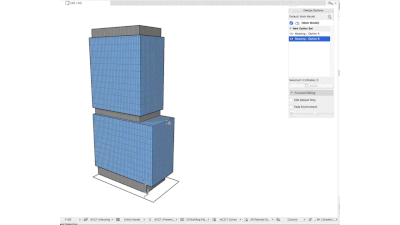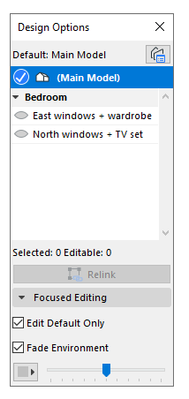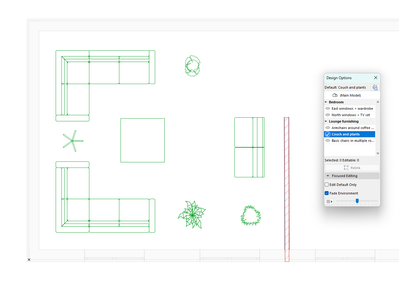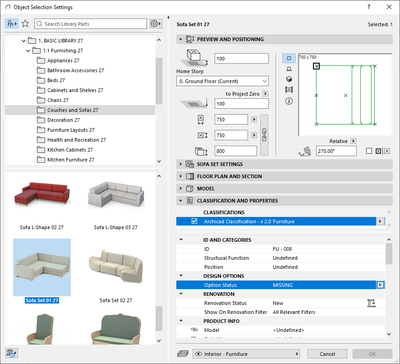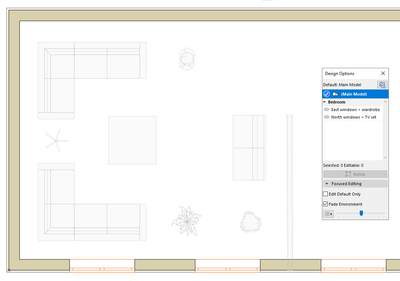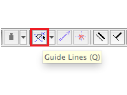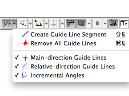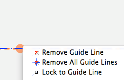統合デザインオプションによるデザイン検討の強化
Archicad 27は、設計者やデザイナーが複数のデザインオプションを管理する経験を向上させる革新的なツールを導入し、意思決定プロセスをよりシームレスで効率的なものにします。 この記事では、Archicad 27の新機能であるデザインオプションについて紹介し、デザインワークフローを簡素化し、クリエイティブなプロセスを強化する方法を紹介します。 ワークフローのハイライト 設計者やデザイナーはしばしば、複数のデザインの選択肢を作り、提示し、その中から決定するという課題に直面します。 以前のバージョ...